Crear páxinas
|
Tipos de páxinas: |
|
| Etiquetas. | |
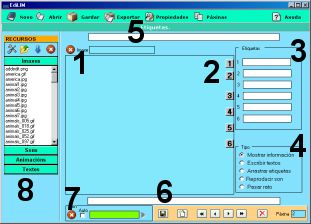 |
1.- Marco de imaxe de fondo. Arrastre unha imaxe desde o almacén de recursos. Novidade versión 2.40: Engádense dúas variantes. Novidade versión 3.2. |
| Actividade externa. | |
 |
Tipo de páxina que permite incorporar arquivos flash con posibilidade de avaliación. 1.- Arrastre aquí o arquivo flash. 2.- Dimensións da actividade externa. 3.- Escriba o nome das variables para que LIM poida avaliar os resultados. 4.- Texto para os lectores de pantalla. |
| Mover imaxes. | |
 |
1.- Marco de imaxe.
|
| Raios X. | |
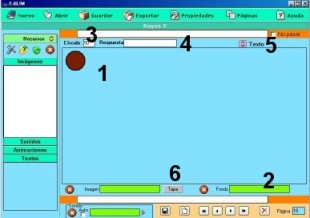 |
Esta páxina conten dúas imaxes superpostas: 1.-Imaxe superior. A imaxe inferior aparece aquí por enriba, o que permite posicionala libremente ( prema o botón esquerdo e mova o rato). |
| Menú. | |
 |
1.- Marco de texto. |
| Ligazón. | |
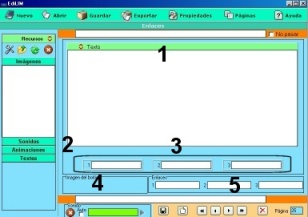 |
Páxina para crear ligazóns que permiten brincar entre as páxinas do libro, finalizar a aplicación ou executar arquivos. 1.- Despliegue esta ventana se desexa escribir un texto.
|
| Palabra segreda. | |
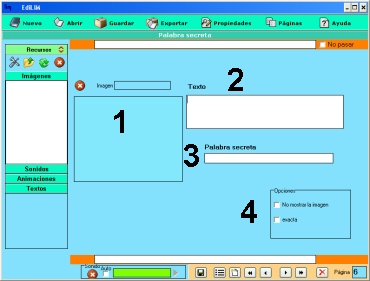 |
Xogo no que hai que descubir una palabra por medio das letras que a forman. 1.- Imaxe.
|
| Completar. | |
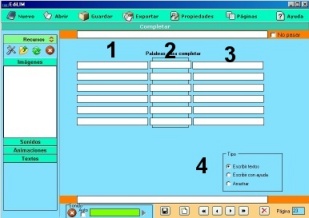 |
Completar os ocos nunha frase. 1.- Fragmento inicial da frase .
|
| Operacións. | |
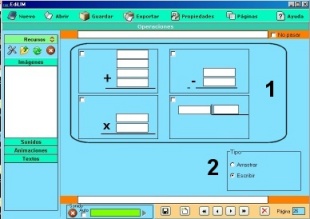 |
1.- Seleccione o tipo de operación e complete os cadros de texto.
LIM construe as operaciones imitando a disposición tradicional. Non esqueza seleccionar o tipo de operación. |
| Enlaces 2. | |
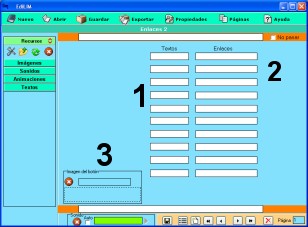 |
Páxina para elaborar índices. 1.- Textos dos botóns. En "ligazóns" pode escribir un número de páxina, un enderezo web, o nome dun libro ou un arquivo executable. En LIM só están dispoñibles os saltos de páxina e as ligazóns web, o resto só están operativos en LIMexe. Lembre que coa orde "pechar" pode finalizar un libro ( en LIMexe). |
![]() EDUCALIM 2006-2020 Información legal
EDUCALIM 2006-2020 Información legal